Pano filtreleri ve parametreleri
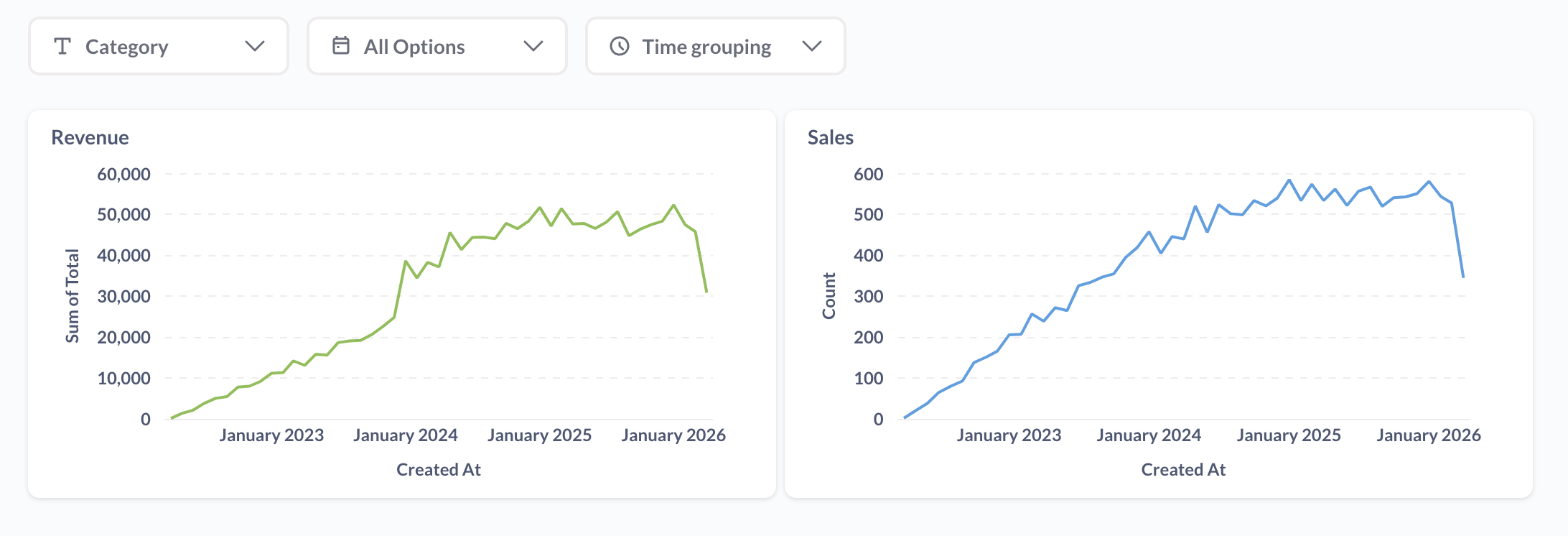
Kendinizi aynı panonun neredeyse aynı kopyalarını oluşturmanız gereken, ancak yalnızca bir farklı değişkenin olduğu bir durumda hiç buldunuz mu? Belki bir Kazanç panonuz var, ancak işletmenizin bulunduğu her şehir için verileri görmek istiyorsunuz veya belki de aya göre ayrılmış olarak görmek istediğiniz bir KPI panonuz var.
Yinelenen panolar oluşturmak yerine, kişilerin bir panodaki kartlar için değişkenleri değiştirmesine olanak tanıyan filtre veya parametre widget'ları ekleyebilirsiniz.
Filtre veya parametre ekleme
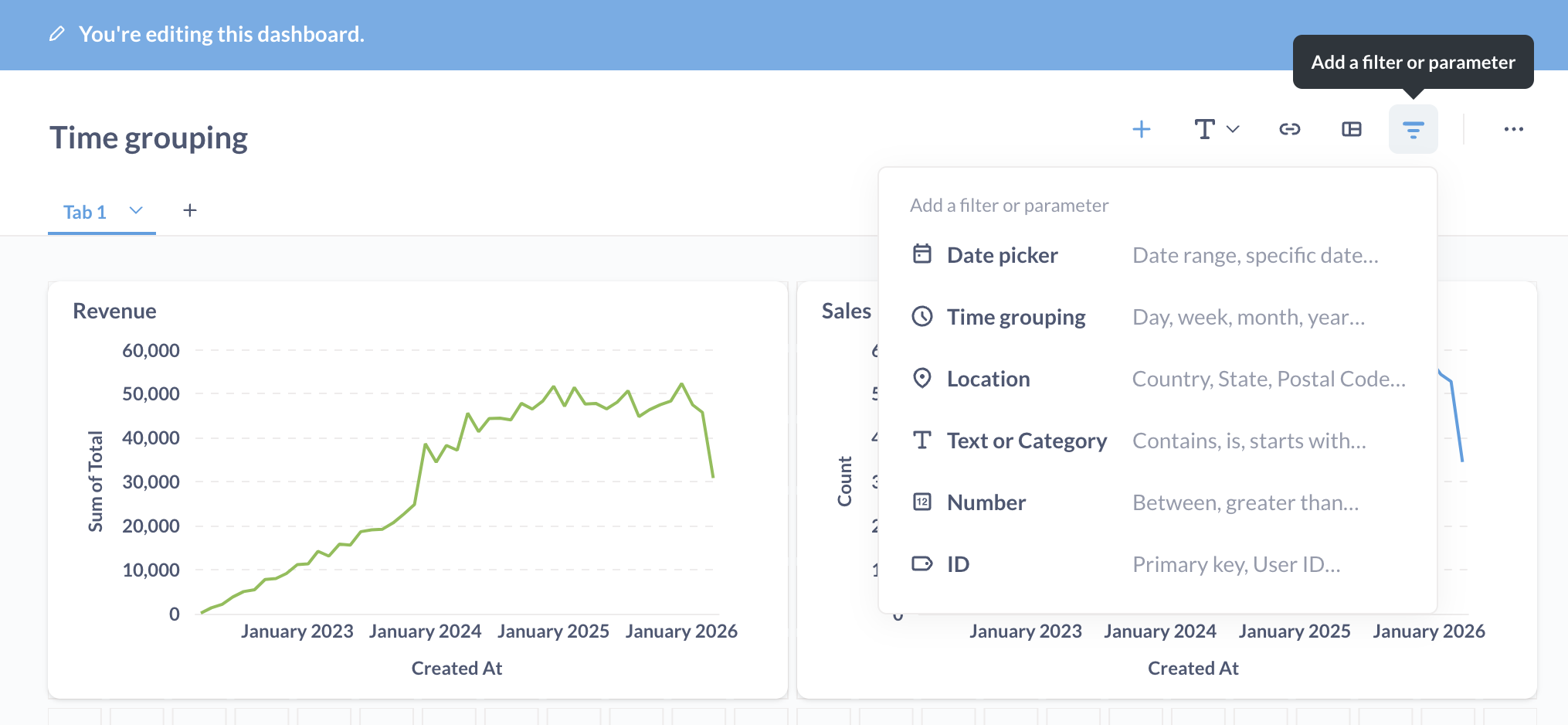
- Pano düzenleme moduna girmek için kalem simgesine tıklayın.
- Bir filtre eklemek için sağ üstte görünen filtre simgesine tıklayın.
- Bir filtre türü seçin
- Filtre veya parametre widget'ınızı pano kartlarına bağlayın, herhangi bir veya tüm sekmelerdeki bir veya daha fazla pano kartına.
- Filtrenizi yapılandırın
- Değişikliklerinizi kaydedin.
Patrona, filtreyi yalnızca filtre geçerli pano sekmesindeki bir karta bağlıysa görüntüler.
Filtre ve parametre türleri
Seçtiğiniz filtre veya parametre widget'ının türü, widget'ın nasıl çalıştığını ve kartlarınızı hangi alanlara göre filtreleyebileceğinizi belirleyecektir.
Filtre widget'ları
Parametre widget'ları
Tarih seçici filtreleri
Bir Zaman filtresi seçerken, Patrona sizden belirli bir tarih seçici widget'ı türü seçmenizi isteyecektir:
- Ay ve Yıl
- Çeyrek ve Yıl
- Tek Tarih
- Tarih Aralığı
- Göreceli Tarih
- Tüm Seçenekler
Tek Tarih ve Tarih Aralığı bir takvim widget'ı sağlarken, diğer seçeneklerin tümü değerleri seçmek için biraz farklı açılır arayüzler sağlar. Sorgu oluşturucudaki zaman filtresiyle aynı olan bir widget almak için Tüm seçenekler'i seçin.
Zaman gruplama parametresi
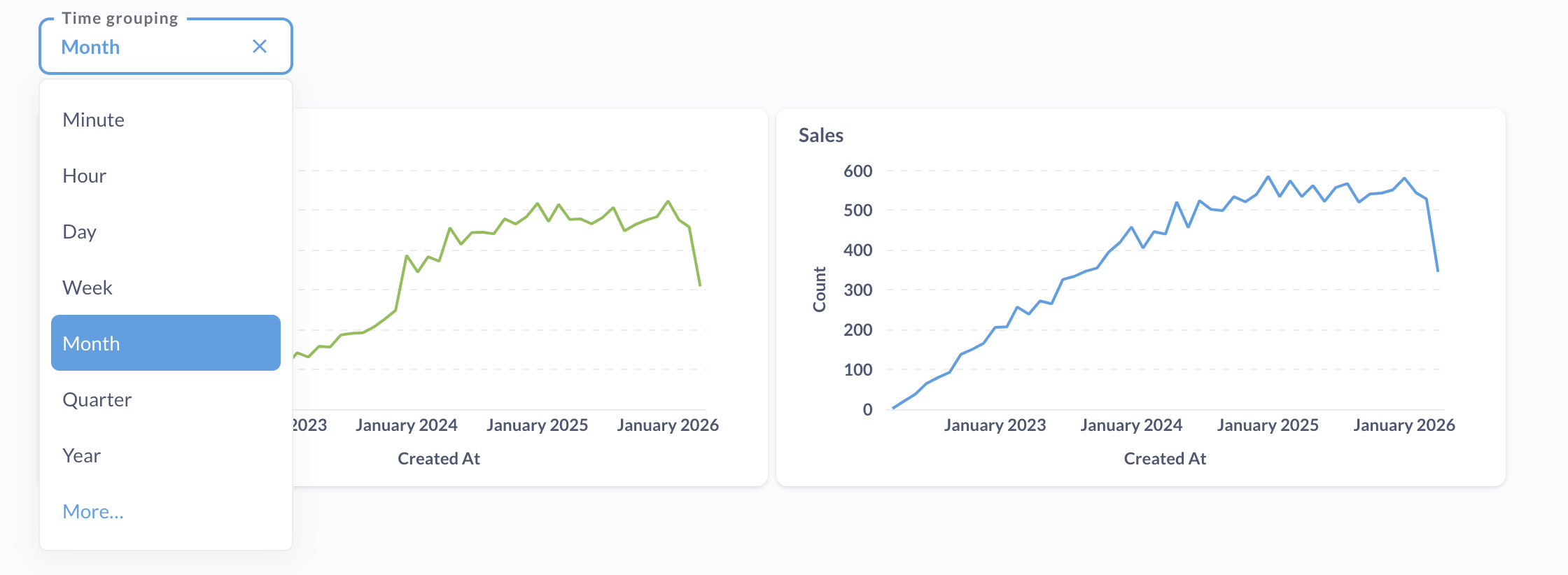
Grafiklerin zamana göre nasıl gruplandırıldığını değiştirmek için bir panoya bir zaman gruplama widget'ı ekleyebilirsiniz. Örneğin, zaman serisi grafiklerini varsayılan olarak aya göre gruplandırılmış olarak görmek isteyebilirsiniz, ancak kişilere sonuçları diğer gruplandırmalara göre görüntüleme seçeneği de vermek isteyebilirsiniz: haftaya, çeyreğe vb. göre.
Zaman gruplama parametresi widget'ı yalnızca grafik sorgu oluşturucu ile oluşturulmuş sorulara bağlanabilir.
Bu widget, grafiklerdeki verileri filtrelemez; widget yalnızca bir tarih saat alanı widget'a bağlı olan herhangi bir kart için zaman ayrıntı düzeyini değiştirir.
Şuna göre gruplandırabilirsiniz:
- Dakika (veya saatin dakikası)
- Saat (veya günün saati)
- Gün (veya haftanın, ayın veya yılın günü)
- Hafta (veya yılın haftası)
- Ay (veya yılın ayı)
- Çeyrek (veya yılın çeyreği)
- Yıl
Konum filtreleri
Seçilebilecek dört tür Konum filtresi vardır:
- Şehir
- Eyalet
- ZIP veya Posta Kodu
- Ülke
Kimlik filtresi
Kimlik filtresi, bir kullanıcının, siparişin vb. kimliğini yazabileceğiniz basit bir giriş kutusu sağlar.
Sayı filtresi
Şunlardan birini seçebilirsiniz:
- Eşittir
- Eşit değildir
- Arasında
- Büyüktür veya eşittir
- Küçüktür veya eşittir
Metin veya kategori filtresi
Kartlarınızdaki herhangi bir kategori alanına göre filtrelemek için bir açılır menü veya bir giriş kutusu oluşturmanıza olanak tanıyan esnek bir filtre türü. Seçenekler şunlardır:
- Şudur. Bir listeden veya arama kutusundan bir veya daha fazla değer seçin. Yalnızca bir değeri bir değişkene takmak istediğinizde Şudur'u kullanın. Birden çok değer için, kart ya sorgu oluşturucu kullanılarak oluşturulmuş bir soru ya da bir alan filtresi kullanan yerel/SQL sorusu olmalıdır.
- Şu değildir. Bir veya daha fazla belirli değeri hariç tutun.
- İçerir. Girilen metni içeren değerlerle eşleşin.
- İçermez. Girilen metni içeren değerleri filtreleyin.
- Şununla başlar. Girilen metinle başlayan değerlerle eşleşin.
- Şununla biter. Girilen metinle biten değerlerle eşleşin.
Filtre veya parametre widget'ını pano kartlarına bağlama
Pano widget'ları tüm pano sekmelerine uygulanır, ancak yalnızca bir sekmede widget'a bağlı kartlar olduğunda görüntülenirler.
Eklediğiniz her widget için, Patrona'ya filtrenin her kart için hangi sütunu güncellemesi gerektiğini söylemeniz gerekir.
Filtrenin üzerinde filtrelemesini istediğiniz alanı seçmek için bir kartın açılır menüsüne tıklayın.
Burada, bir Metin filtresini "Olay türleri" kartına bağladık ve Patrona'ya filtrelemenin yapılması gereken sütunun Analytics.Event.Button.Label alanı olması gerektiğini söyledik:
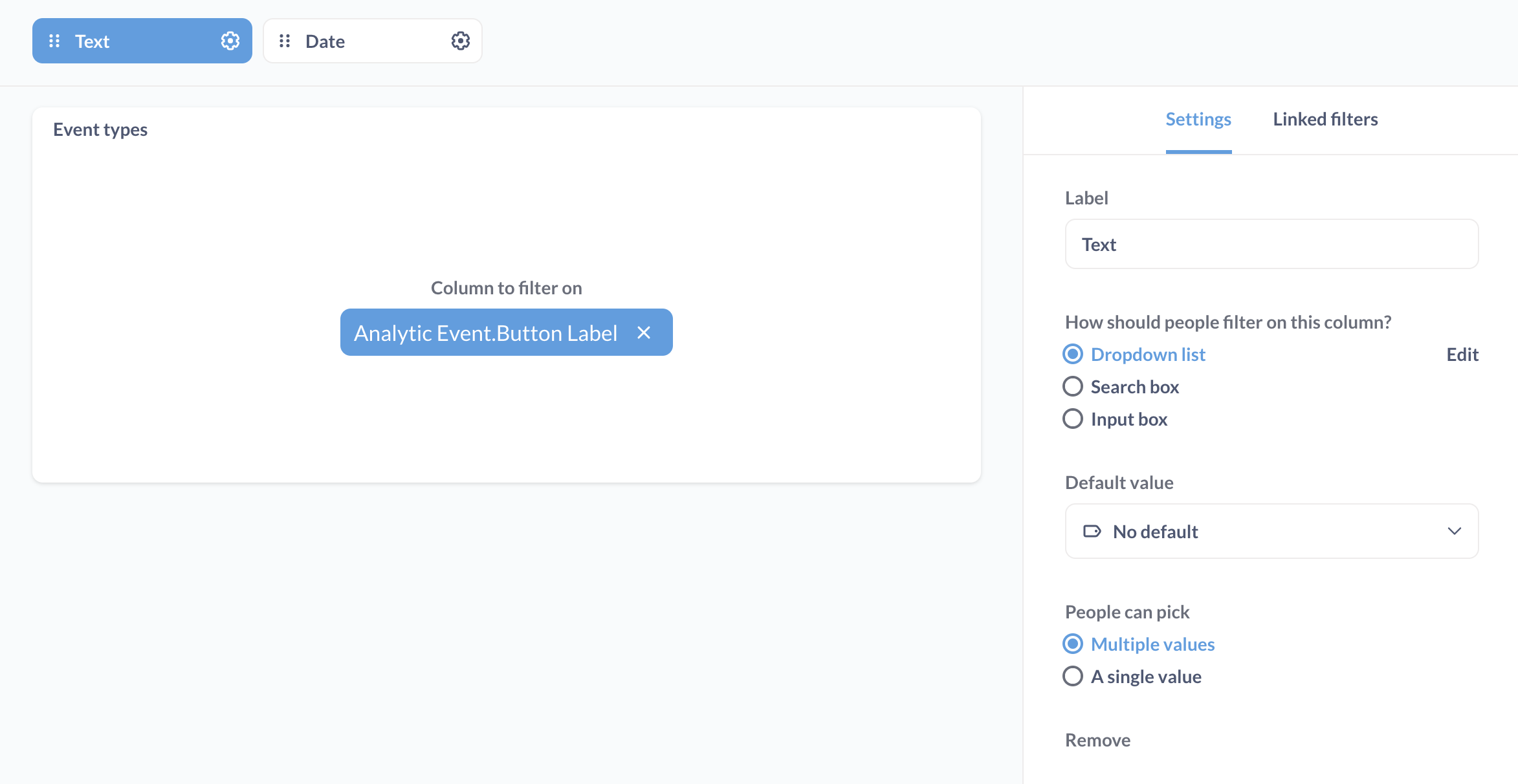
Filtreleri kartlara otomatik bağlama
Seçtiğiniz alana sahip başka kartlar da varsa, Patrona filtreyi bu kartlara da otomatik olarak bağlamayı teklif edecektir (diğer sekmelerdeki ilgili kartlar dahil). Daha sonra seçilen alana sahip bir kart eklerseniz, Patrona bu filtreyi yeni karta da bağlamaya çalışacaktır.
Kartların bu otomatik bağlanmasını geri almak için, Patrona kartları otomatik olarak bağladığında açılan bildirime tıklayın veya bağlı alanın yanındaki "X" işaretine tıklayarak kartların bağlantısını manuel olarak kesin.
Yerel/SQL sorularıyla panoları filtreleme
Bir filtreyi yerel/SQL soruları olan bir karta bağlamaya çalışıyorsanız, sorgunuza bir değişken veya alan filtresi eklemeniz gerekir. Ayrıntılı bir makale için SQL sorularıyla panolara filtre ekleme bölümüne bakın.
Bir zaman gruplama parametresi widget'ını bir SQL sorusu olan bir karta bağlayamazsınız.
Pano filtrelerini metin kartlarına bağlama
Filtreleri metin kartlarına bile bağlayabilirsiniz, ancak yalnızca metin kartı bir değişken içeriyorsa.
Bir filtre veya parametre gerektirme
Patrona'ya bir filtre gerektirmesini söyleyebilirsiniz, böylece kişiler panoyu belirli bir karttaki belirli bir sütuna göre filtrelemelidir. Bir filtre gerektirirseniz, bu filtre için varsayılan bir değer de sağlamanız gerekir.
Şu durumlarda bir filtre değeri gerektirmek isteyebilirsiniz:
- Filtrelenmemiş panonuz çok fazla veri çeken sorular içeriyor, çünkü filtrelenmiş verileri zorlamak, kişilerin istemeden tonlarca veri sorgulamasını ve veri ambarı maliyetlerinizi artırmasını önleyebilir.
- Panonuzdaki sorular bir filtre olmadan mantıklı gelmiyor. Örneğin, belirli bir müşteriye (tüm müşterilere değil) ilişkin verileri görüntülemek için tasarlanmış bir pano oluşturursanız, panonun yalnızca belirli bir müşterinin verilerini yüklemesi için bir müşteri kimliği isteyebilirsiniz.
Bir filtreyi düzenleme
Bir filtrenin ayarlarını düzenlemek için:
- Pano düzenleme moduna girmek için kalem simgesine tıklayın.
- Düzenlemek istediğiniz filtrenin dişli simgesine tıklayın.
Bu filtre düzenleme görünümünden, pano kartlarını filtreye bağlayabilir veya filtre ayarları kenar çubuğunu kullanarak şunları yapabilirsiniz:
- Filtreyi yeniden adlandırma
- Filtre giriş türünü ayarlama
- Varsayılan bir filtre değeri ayarlama
- Bir filtreyi kaldırma
- Filtreleri yeniden sıralama
- Çoklu seçim filtresi yapma
- Bir filtrenin seçilebilir değerlerini değiştirme
Filtreyi yeniden adlandırma
- Pano düzenleme modunda, filtrenizin dişli simgesine tıklayın.
- Etiket metnini değiştirin.
Filtreyi yeniden adlandırmak yalnızca filtrenin ekranını etkiler; etiket, Patrona'nın hangi sütunları filtrelediği üzerinde hiçbir etkiye sahip değildir.
Filtre giriş türünü ayarlama
- Pano düzenleme modunda, filtrenizin dişli simgesine tıklayın.
- Filtre ayarları kenar çubuğundan Kişiler bu sütunda nasıl filtreleme yapmalı? seçeneğini ayarlayın:
Açılır liste
Bir sütundaki tüm olası değerlerin listesi. Kişiler, çoklu seçim filtrelerinde birden fazla değer seçmek için onay kutularını kullanabilir. Filtre değerleri listesinin anında (önbellekten) yüklenmesini istiyorsanız açılır widget'ı seçmelisiniz.
Açılır liste seçeneğini görmüyorsanız ve pano filtreniz bir sütuna dayanıyorsa:
- Tablo veya GUI modeli: bir yöneticinin Patrona'nın Yönetici ayarları'ndan bu sütun için açılır widget'ı etkinleştirmesi gerekir.
- SQL modeli: modelinizin meta veri ayarlarına gidin, sütununuzu bulun ve Bunun eşlendiği veritabanı sütunu'nu ayarlayın.
Arama kutusu
Yazarken eşleşen filtre değerlerinin bir listesini öneren bir arama kutusu. Öneri listesi, çoklu seçim filtreleri için onay kutuları görüntüleyecektir.
Arama kutusu, etiketler, kategoriler, durumlar vb. içeren çoğu sütun için iyi bir seçimdir. 100'den az benzersiz değere sahip sütunlar için varsayılan filtre widget'ıdır.
Düz giriş kutusu
Kişilerin düz metin girmesine olanak tanıyan bir giriş kutusu (öneri listesi yok).
Yorumlar veya açıklamalar gibi serbest metin içeren sütunlarda kısmi eşleşmeleri ("içerir" filtresi gibi) aramak için kullanışlıdır. Giriş kutusu, 100'den fazla benzersiz değere sahip sütunlar için varsayılan filtre widget'ıdır.
Varsayılan bir filtre değeri ayarlama
- Pano düzenleme modunda, filtrenizin dişli simgesine tıklayın.
- Kenar çubuğundan Varsayılan değer giriş alanından bir değer seçin.
Örneğin, varsayılan bir filtre değeri olarak "Etkin" ayarlamak isteyebilirsiniz, böylece kişiler panonuzu yüklediğinde yalnızca "Etkin" kayıtlar için verileri görür ( "Etkin Değil", "İptal Edildi" vb. değil).
Bir filtreyi kaldırma
- Pano düzenleme modunda, filtrenizin dişli simgesine tıklayın.
- Kenar çubuğundan Kaldır'a tıklayın.
Yanlışlıkla bir filtreyi kaldırırsanız, değişikliklerinizi kaydetmeden pano düzenleme modundan çıkmak için sağ üst köşedeki İptal'e tıklamanız yeterlidir.
Filtreleri yeniden sıralama
Pano düzenleme modunda, bir filtre widget'ının sol tarafındaki tutma yerine (altı nokta) tıklayın, ardından widget'ı farklı bir konuma sürükleyin.
Çoklu seçim filtresi yapma
- Pano düzenleme modunda, filtrenizin dişli simgesine tıklayın.
- Kenar çubuğundan Kişiler şunları seçebilir'i bulun ve "Birden çok değer"i seçin.
Açılır liste veya Arama kutusu widget türüne sahip bir çoklu seçim filtresi, onay kutularıyla birlikte bir değer listesi görüntüler.
Bir filtrenin seçilebilir değerlerini değiştirme
- Pano düzenleme modunda, filtrenizin dişli simgesine tıklayın.
- Kenar çubuğundan Kullanıcılar bu sütunda nasıl filtreleme yapmalı?'yı bulun.
- "Açılır liste"yi seçin.*
- Değerlerin nereden gelmesi gerektiğini belirtmek için Düzenle'ye ( "Açılır liste"nin sağında) tıklayın:
- Bağlı alanlardan
- Başka bir modelden veya sorudan
- Özel liste

* "Açılır liste" seçeneğini görmüyorsanız, daha fazla bilgi için Filtre widget'ları: Açılır liste bölümüne gidin.
Filtreleri bağlama
Bkz. Bağlı filtreler.
Filtreleri otomatik uygulama
Varsayılan olarak, bir panodaki bir filtredeki değeri her değiştirdiğinizde, pano bu yeni filtre değeri uygulanmış her kartın sonuçlarını almak için yenilenir.
Bir pano özellikle büyük veya yavaşsa veya pano sonuçlarını yenilemeden önce ayarlamak istediğiniz birden çok filtreniz varsa, Patrona'ya bu filtreleri ne zaman uygulayacağını ve panoyu ne zaman yenileyeceğini söylemek isteyebilirsiniz.
Filtrelerin otomatik olarak uygulanmasını kapatmak için, bilgi i simgesine tıklayın ve Filtreleri otomatik uygula seçeneğini değiştirin. Otomatik uygulama kapalıyken, bir filtrede bir değeri her değiştirdiğinizde, yeni filtre değeriyle panoyu yenilemek için Uygula butonuna tıklamanız gerekir.
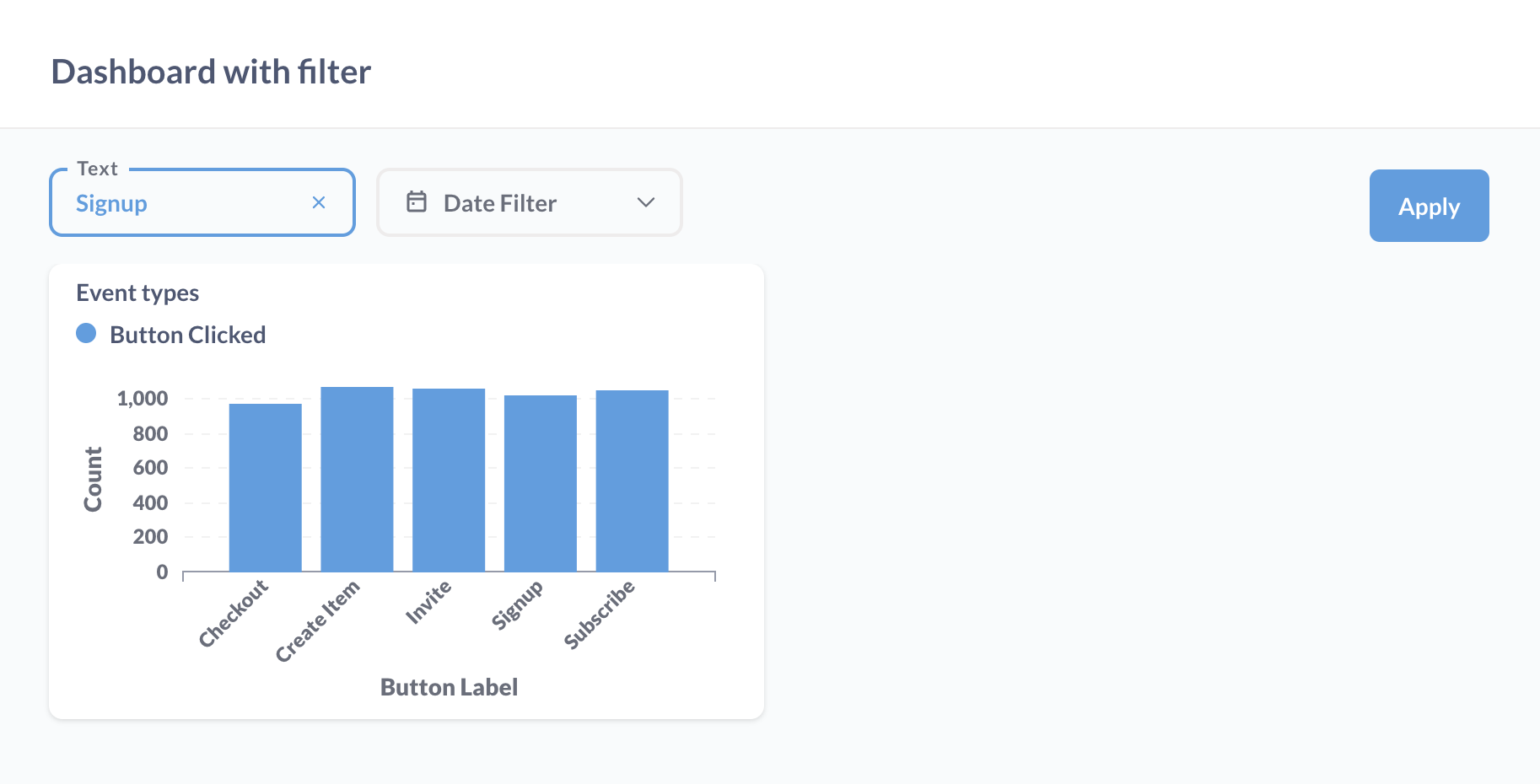
Filtre widget'larını kullanma
Panonuza bir filtre ekledikten sonra, bir değer seçmek ve filtreyi etkinleştirmek için filtre widget'ına tıklamanız yeterlidir. Filtrelemeyi durdurmak için mavi X'e tıklamanız yeterlidir.
Etkin filtreniz yalnızca panonun sizin görünümünüze uygulanacaktır. Başka biri aynı pano bağlantısını aynı anda görüntülüyorsa, filtrenizi görmeyecektir.

Ayrıca, bir pano sorusunu tıklama üzerine bir filtreyi güncelleyecek şekilde ayarlayabilirsiniz.